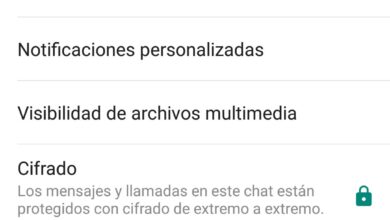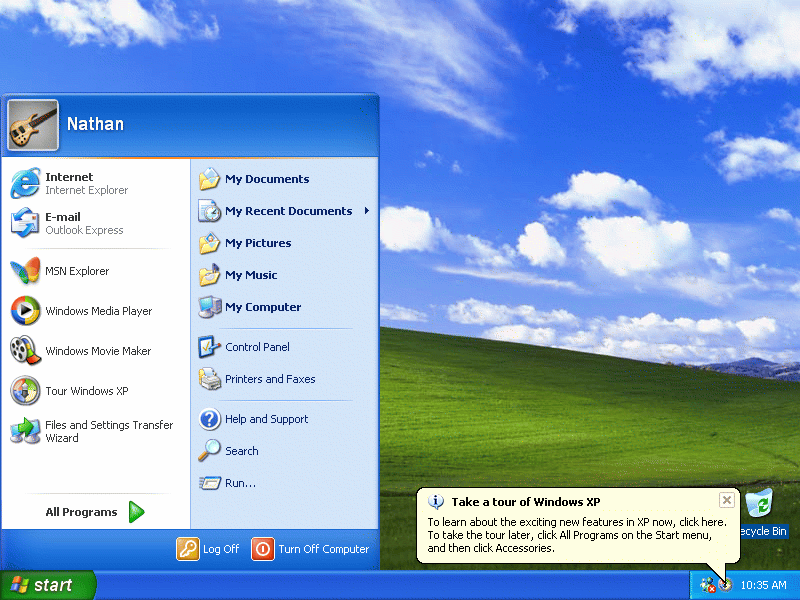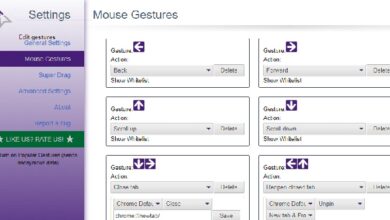Comment activer Hyper-V pour se virtualiser dans Windows 8 comme un pro? Guide étape par étape
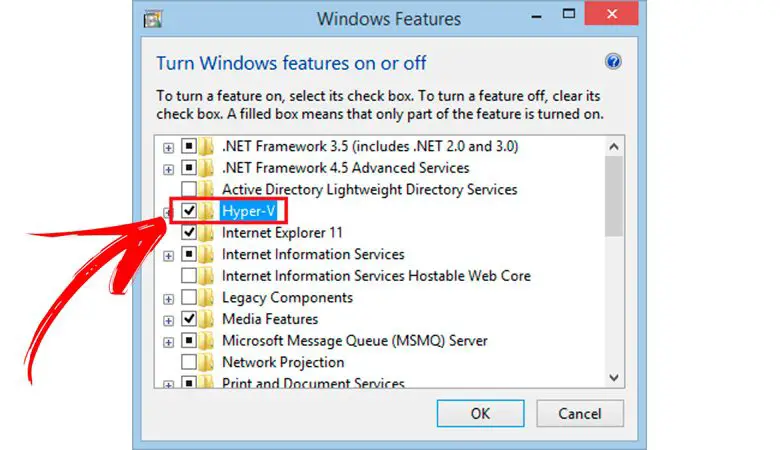
Vous pourrez créer une machine virtuelle dans votre Windows 8 qui vous permettra de travailler avec un système d’exploitation différent . Autrement dit, vous pourrez avoir le système d’exploitation Microsoft et tout autre dont vous avez besoin, par exemple Linux .
Pour créer une machine virtuelle comme un pro dans Windows 8, vous devrez activer Hyper-V , qui est un outil fourni avec Windows. Si vous voulez savoir comment le faire, nous vous montrerons dans les paragraphes suivants de cet article.
De plus, vous pourrez savoir ce qu’est Hyper-V Manager afin de pouvoir commencer à travailler comme un véritable expert. Ne manquez rien.
Qu’est-ce que Hyper-V et à quoi sert cet outil dans Windows 8?
«MISE À JOUR ✅ Voulez-vous activer Hyper-V pour virtualiser dans Windows 8 comme un vrai expert? ⭐ ENTREZ ICI ⭐ et apprenez tout de SCRATCH!»
Hyper-V est un outil Microsoft natif qui fonctionne sur une plateforme de virtualisation pour créer une machine virtuelle à l’ intérieur d’un ordinateur W8 . De cette façon, vous pouvez avoir le système d’exploitation Windows 8 et tout autre dont vous avez besoin sur le même PC .
La machine virtuelle partagera un espace sur le disque dur et la mémoire RAM pour pouvoir fonctionner avec le nouveau système d’exploitation et avec le logiciel souhaité. Cette technique de virtualisation est idéale pour tester les programmes que vous développez et que vous ne souhaitez pas affecter les performances de l’ordinateur.
Apprenez étape par étape comment activer Hyper-V dans Windows 8 à partir de zéro
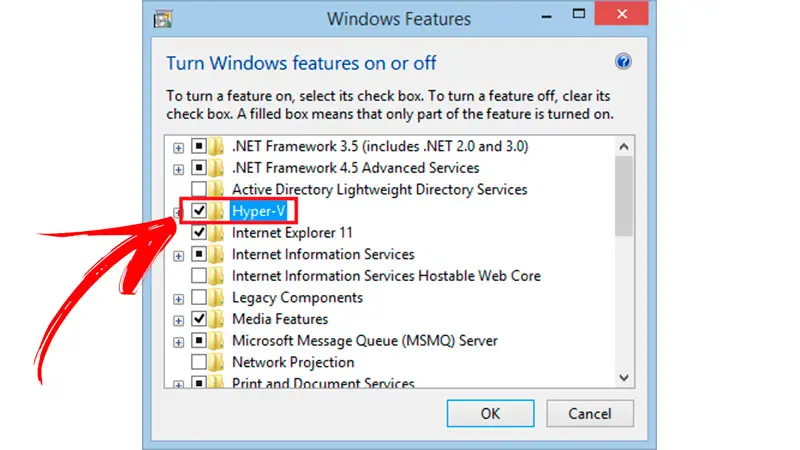
Pour activer Hyper-V dans W8, vous devrez effectuer le processus suivant:
- Accédez au bouton Démarrer de Windows et recherchez le Panneau de configuration.
- Cliquez sur Programmes .
- Sélectionnez l’option pour activer ou désactiver les fonctionnalités Windows .
- Trouvez la case correspondante pour activer l’outil Hyper-V .
- Redémarrez votre ordinateur pour que les modifications prennent effet.
- Revenez au panneau de configuration et sélectionnez Outils d’administration .
- Choisissez le gestionnaire Hyper-V pour commencer à travailler avec une machine virtuelle.
Si vous avez des questions, laissez-les dans les commentaires, nous vous répondrons dans les plus brefs délais, et cela sera également d’une grande aide pour plus de membres de la communauté. Je vous remercie!